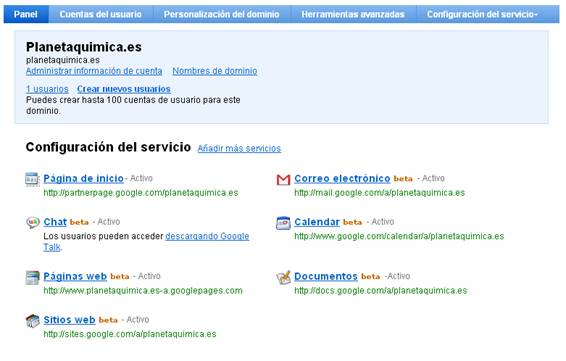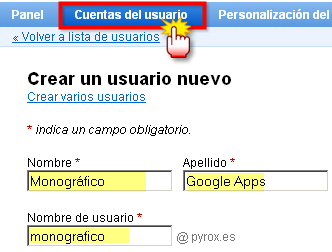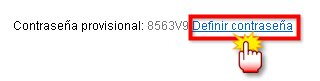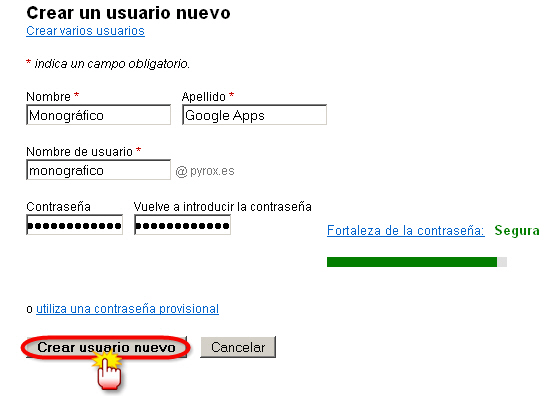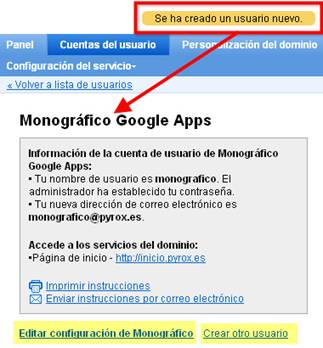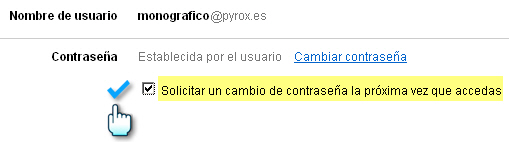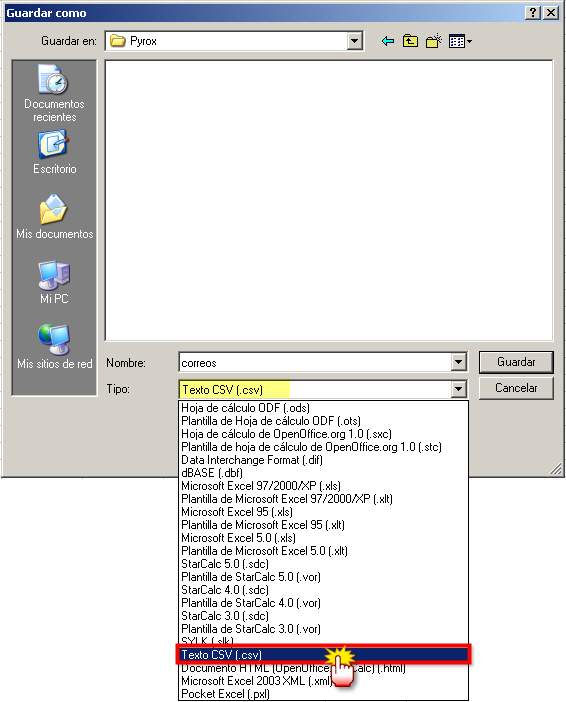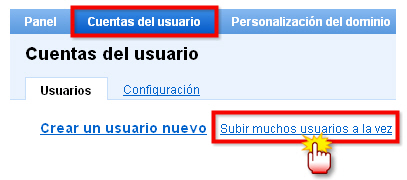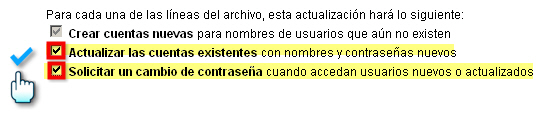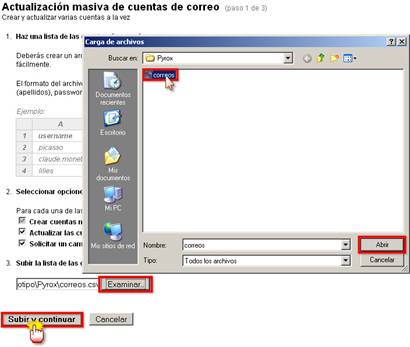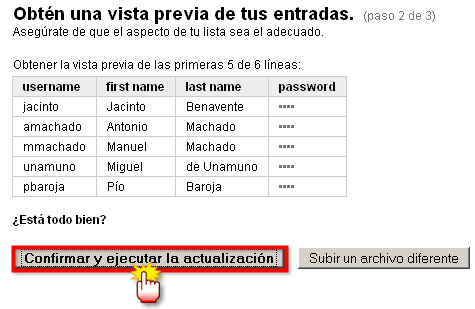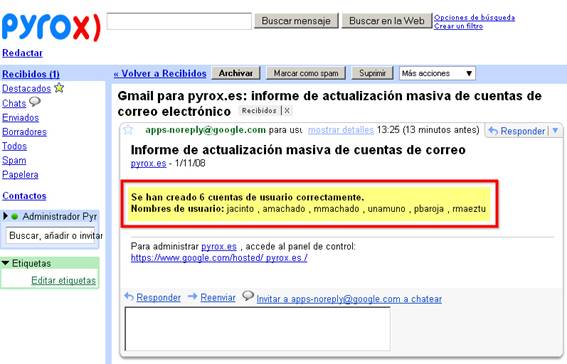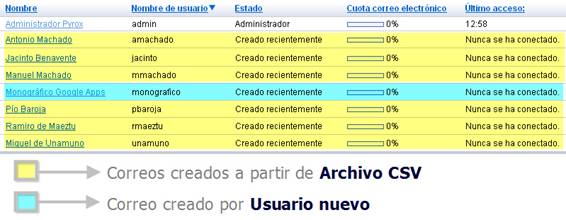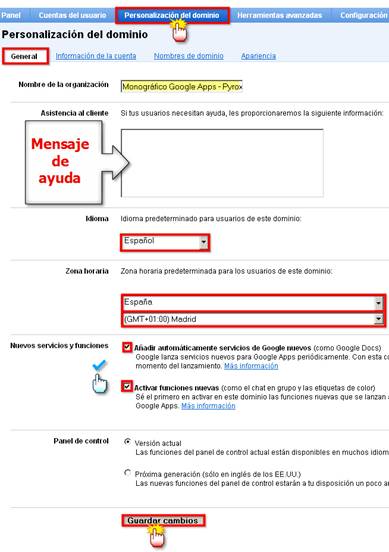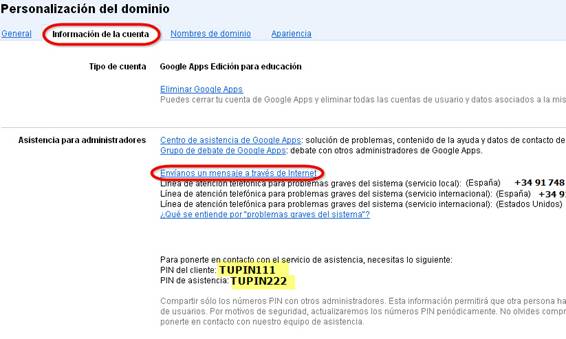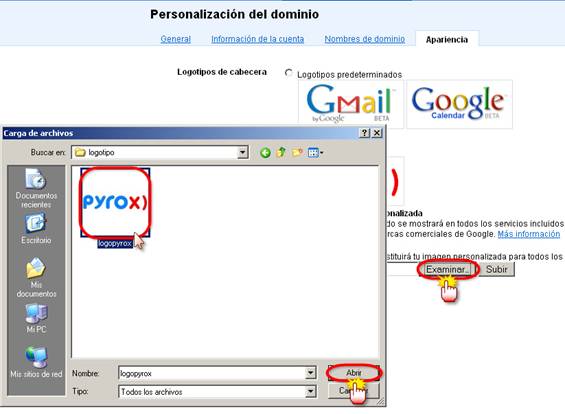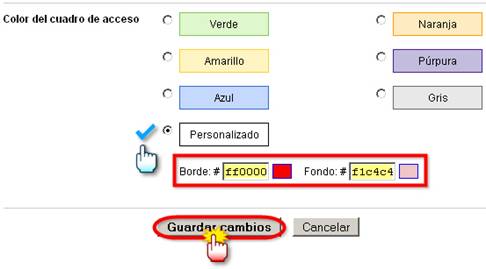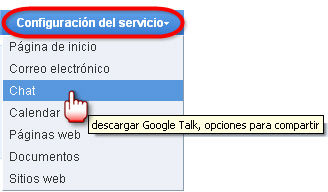|
Page 4 sur 8
INTRODUCCIÓN
Desde el panel de administración de Google Apps podéis personalizar vuestro dominio, crear y modificar cuentas, administrar el uso de las distintas aplicaciones que Google nos ofrece, sin necesidad de instalar ningún software en vuestro PC. Mediante un panel de control online muy intuitivo los administradores podéis modificar las características de la cuenta desde cualquier ordenador con conexión a Internet.
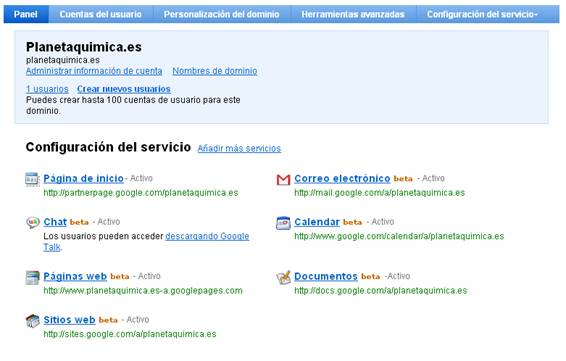
GESTIÓN DE USUARIOS
Google Apps ofrece 100 cuentas de usuario para cada dominio, si necesitáis un número mayor podéis solicitarlo.
Podéis crear cuentas de usuario de forma masiva a partir de una hoja de cálculo o bien crear los usuarios mediante formularios uno por uno.
Crear un solo usuario
Para crear un solo usuario debéis hacer clic en Cuentas del usuario y rellenar los campos obligatorios de Nombre, Apellido y Nombre de usuario.
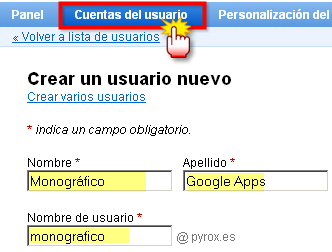
Google os asigna una contraseña automática. Si queréis definir una contraseña para esta cuenta debéis pulsar Definir contraseña
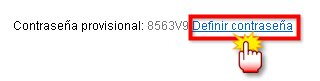
Introducís dos veces la contraseña elegida.

Comprobando la seguridad del pasword.

Una vez definida la contraseña pulsáis Crear usuario nuevo para crear la cuenta.
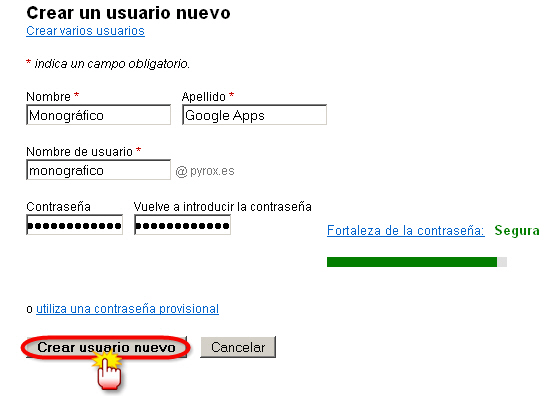
Aparecerá una pantalla nueva que indicará que el usuario se ha creado correctamente. Debajo cuadro de mensaje informativo sobre la cuenta que acabamos de crear aparecen dos opciones: Editar configuración y crear otro usuario.
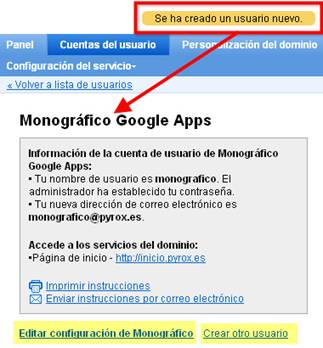
Modificar la configuración de un usuario
Desde el menú de edición de configuración de cuentas podéis solicitar un cambio de contraseña la primera vez que el usuario realice el login.
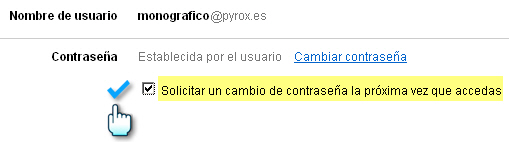
También es posible otorgar privilegios de administración al usuario creado.

Crear o actualizar varios usuarios
Para añadir un lote completo de usuarios, primero tenéis que crear la lista desde un archivo hoja de cálculo.
La primera fila llevará los campos username (nombre de usuario, lo que va antes del @tudominio.es), first name (nombre), last name (apellidos) y pasword (contraseña). Las siguientes filas corresponden a los registros de las cuentas que vamos a añadir.

Una vez completado el documento procedéis a guardarlo, pulsando Archivo Guardar como. Debéis guardar la hoja de cálculo como archivo de Texto CSV (valores separados por comas).
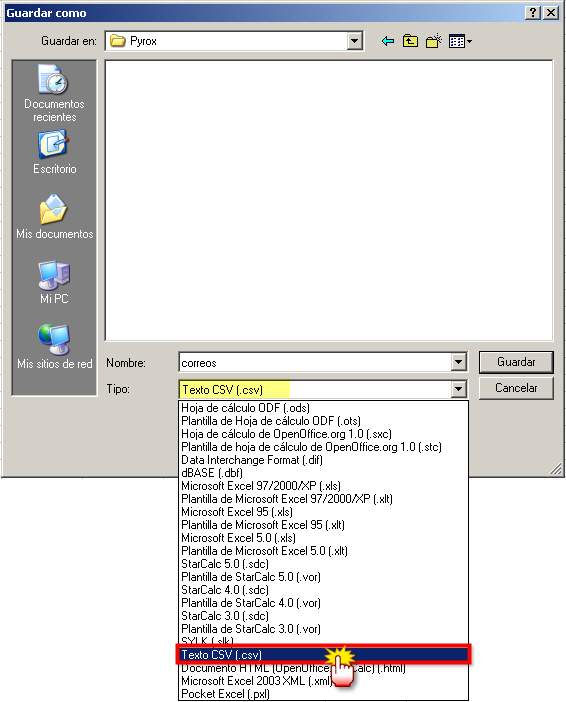
Desde el panel de administración de Google pulsáis Cuentas de usuario > Subir muchos usuarios.
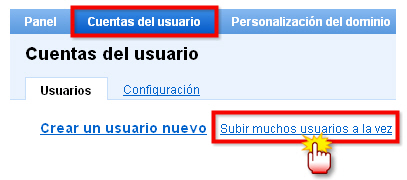
En la nueva pantalla que aparece marcar si procede, las opciones de Actualizar cuentas existentes (por si ya existen los usuarios que vamos a crear para que se actualicen) y Solicitar un cambio de contraseña (para que la primera vez que accedan a su cuenta puedan definir su contraseña personalizada).
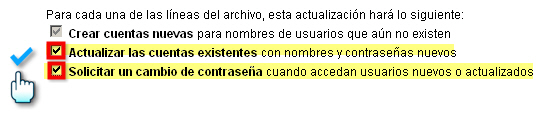
Después de subir la lista de correo en formato CSV seleccionando el archivo desde nuestro Ordenador. Hacéis clic en Subir y continuar.
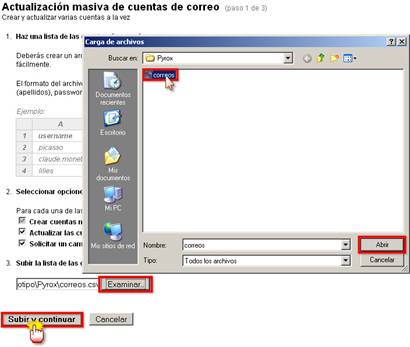
Si todo ha ido bien, aparecerá una vista previa de las cuentas que vais a crear, comprobáis que todo es correcto, si es así pulsáis Confirmar y ejecutar la actualización.
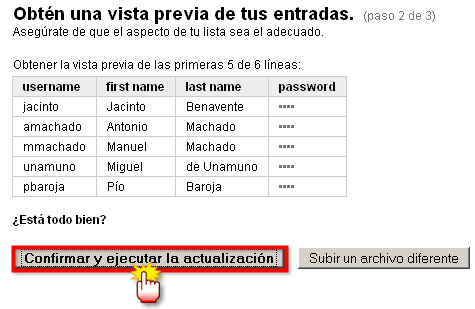
Por regla general este proceso tarda escasos minutos, pero dependiendo del número de registros del archivo CSV la información puede tardar en ser procesada varias horas.

Una vez finalizada la actualización de los registros recibiréis un informe (de la actualización masiva de varias cuentas) en vuestro correo electrónico.
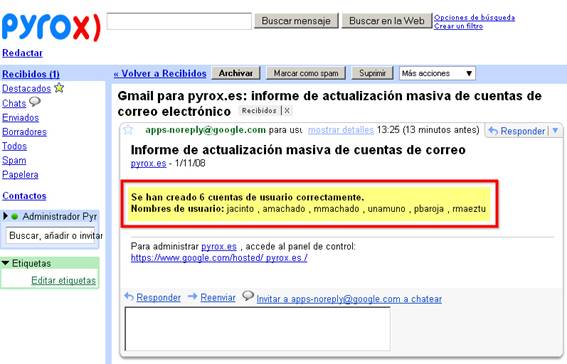
Podéis comprobar que todas las cuentas se han añadido correctamente haciendo clic en Cuentas de usuario.
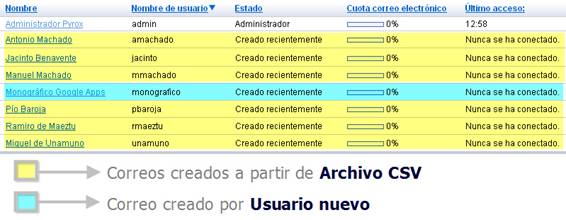
PERSONALIZACIÓN DEL DOMINIO
Con Google Apps se pueden configurar tanto las características generales de vuestro dominio como la apariencia.
Configuración general
En la sección General podéis cambiar los siguientes elementos:
- Nombre de organización - Nombre que verán vuestros visitantes en los encabezados de las páginas.
- Asistencia al cliente – Mensaje de ayuda.
- Idioma – Predeterminado para los usuarios del dominio. Disponible en español y catalán.
- Zona horaria.
- Activar automáticamente nuevos servicios y funciones.
- Idioma – Del panel de control.
Información de la cuenta
En la sección de Información de la cuenta, podéis consultar los números de contacto con el servicio técnico de Google, así como nuestro PIN de cliente y de asistencia. También permite gestionar las incidencias vía Internet.
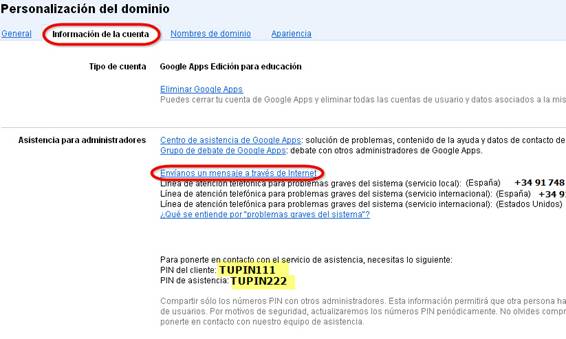
Nombres de dominio
Dentro de la pestaña Nombres de dominio, configuráis los Alias de dominio para compartir un mismo buzón con varias direcciones de correo electrónico.
Apariencia
Es posible cambiar el logotipo predeterminado de Google por uno personalizado dentro del submenú de Apariencia. Para ello pulsáis Apariencia, habilitáis logotipo personalizado y por último examinar la imagen de nuestro logo. Debe estar en formato GIF o PNG y a un tamaño de 143 x 59 píxeles.
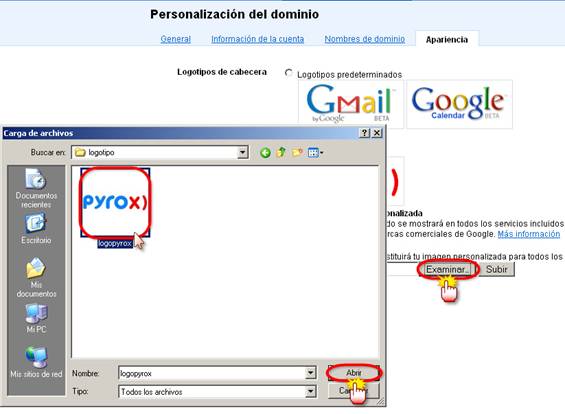
Google ofrece seis colores para el cuadro de acceso, si no os gustan las opciones predeterminadas, podéis habilitar Personalizado e insertando los códigos de color RGB del borde y el fondo cambiaréis el color del cuadro.
Al finalizar debéis pulsar Guardar cambios.
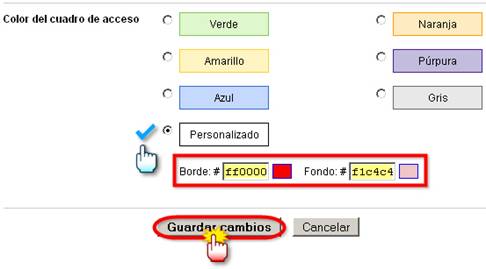

HERRAMIENTAS AVANZADAS
La edición para educación de Google Apps ofrece los siguientes servicios avanzados:
Subida masiva: Para crear y actualizar varias cuentas de usuario a la vez.
Autenticación: Configurar inicio de sesión único (SSO). Este servicio de inicio de sesión único (SSO) basado en SAML os permite autenticar cuentas de usuario para aplicaciones basadas en Internet, como Gmail o Google Calendar. Para aplicaciones de escritorio, como Google Talk o acceso POP a Gmail, los usuarios deben continuar accediendo directamente con su nombre de usuario y contraseña de Google Apps.
Informe: Configura los parámetros de Google Analytics para vuestro dominio. Os ayuda a identificar de dónde proceden los visitantes de vuestra web y qué secciones visitan más, mediante informes estadísticos detallados.
Migración de correo electrónico: Copia el correo existente desde vuestro servidor IMAP a Google Apps. Antes de empezar, debéis crear las cuentas de usuario cuyo correo deseáis migrar.
Ver historial de migraciones: Permite administrar cuentas de usuario de forma programada y sincronizar tu base de usuarios de Google Apps con vuestro propio sistema de administración de usuarios.
API de migración de correo La API de migración de correo electrónico os permite migrar el correo de los sistemas heredados a las cuentas de correo electrónico de Google Apps.
Subidas de los mensajes de correo electrónico del usuario: Permite a los usuarios API la migración de correo electrónico para que puedan subir mensajes.
CONFIGURACIÓN DEL SERVICIO
En esta sección podréis configurar los servicios que tengáis activos para vuestro dominio:
- Página de inicio
- Correo electrónico
- Chat
- Calendario
- Páginas web
- Documentos
- Sitios web
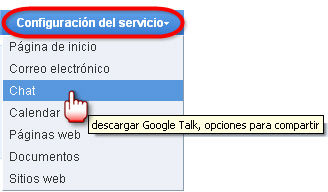
ENLACES
Página oficial Google Apps:
Ayuda al servicio de administración de Google Apps:
|